Como tirar print nos celulares Samsung Galaxy. Confira aqui todos os métodos para tirar print em todos os modelos Samsung Galaxy. Aprenda como tirar prints do texto de uma página da internet, imagens ou até mesmo da foto de um documento salvo no celular.
Neste post ensinaremos como tirar um Print Screen da tela do celular Samsung Galaxy S10, S9, S8, A10, A50, M10, J8, J7 Prime e outros modelos mais antigos, especificamente nos que possuem o botão Home (central).
Método 1: Tirar print com a palma da mão
Veja como fazer um print da tela com a palma da sua mão nos celulares Galaxy S8, S8+ e outros mais atuais.
- Vá em Configurações (Settings), toque em “Advanced features” e ative a chave “Palm swipe to capture“.
- Depois de ter ativado a função, passe a palma da sua mão (da esquerda para direito) sobre a tela que deseja fazer o Print Screen.
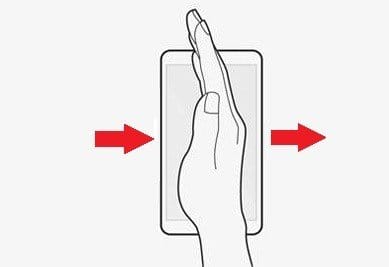
4 – A captura será feita automaticamente da tela.
Método 2: Tirar print com os botões
Esta é forma mais rápida para fazer um print de tela na maioria dos modelos de celulares Samsung Galaxy. Veja quais teclas usar.
- Vá para a tela que você deseja fazer sua captura.
- Agora pressione simultaneamente por algum tempo as teclas de Liga / Desliga e a tecla de Volume para Baixo.

3 – Quando ouvir um som idêntico de uma câmera ao tirar uma foto, seu print já estará salvo.
Método 3: Tirar print pelas configurações
Este é um dos métodos mais simples e menos usado por muitos usuários de celulares Samsung.
- A partir da tela que você deseja fazer a captura.
- Abra a barra de notificações e toque em “Capturar“.
A imagem capturada é salva automaticamente na galeria do seu celular ou tablet Samsung.
Método 4: Tirar print em celulares Samsung com tecla home
Este método é para tirar print nos modelos de smartphones Samsung Galaxy A3, A5 e A7 ou todos aqueles que possuem o botão “Iniciar”, popularmente conhecido também como “Home”.
1 – Para tirar o print, pressione segure ao mesmo tempo por alguns segundos, os botões de Ligar e Desligar + Home (aquele localizado na parte inferior da tela).
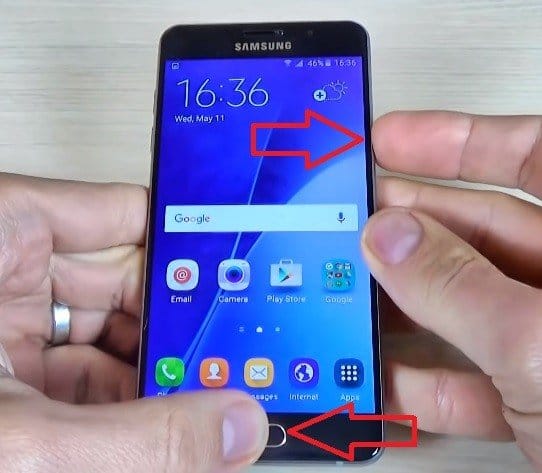
Nota: Este método pode não estar disponível, dependendo da versão do software que você possui.
Como visualizar as capturas de tela?
Todos os prints feitos serão salvos automaticamente na galeria de fotos do celular ou tablet. Para visualizar acesse a tela dos “Apps” e clique em “Galaria“. Na galaria ou em sua biblioteca de imagens, você poderá compartilhar, editar ou excluir sua captura de tela, para isso, pressione a imagem por alguns até exibir as opções citadas.









